Är det möjligt att blockera någon från att se dina kommentarer på Facebook?
Dina Facebook-vänner kan se alla kommentarer du skriver på offentliga inlägg. Facebook-kommentarer har inga individuella sekretessinställningar.
Kanske verkar det där virusskämtet du lagt upp på Facebook ett år inte så roligt nu, och du vill radera det. Ingen är perfekt, så det kommer en tid då du kanske postar något som får dig att fråga dig själv,¨Vad i verkligheten tänkte jag på?¨. Det bästa sättet att ta bort dessa inlägg och spara tid är att ta bort dem samtidigt; låt oss se hur du kan göra det.
Du har bättre saker att göra än att spendera vem vet hur mycket tid på att radera inlägg du önskar att du aldrig lagt upp. Det snabbaste sättet att radera Facebook-inlägg är att göra det samtidigt. Men kom ihåg att Facebook bara kommer att tillåta dig att radera så många som 50 åt gången.
För att börja radera, gå till Facebook-kontot som har de inlägg du vill radera. Klicka på din profilbild och gå till Hantera inlägg.
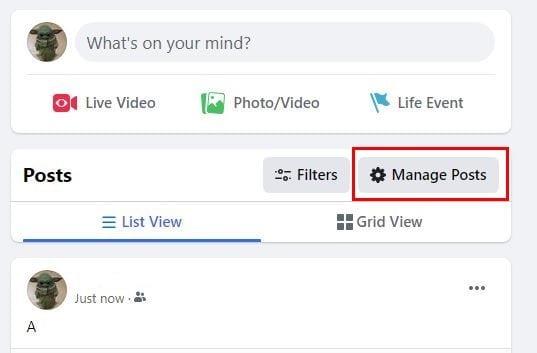
När du har sett dina inlägg kan du klicka på alternativet Välj alla och börja radera samtidigt. Det finns också ett filteralternativ.
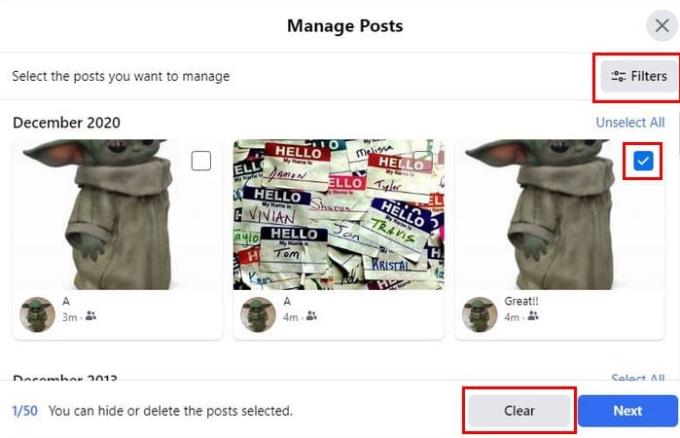
Du kan filtrera dina inlägg efter:
Om du behöver ta en närmare titt på ett inlägg innan du raderar det, försök att välja miniatyrbilden eftersom den visar dig hela inlägget. Genom att ta en titt på inlägget innan du raderar det undviker du att tappa de inlägg du vill behålla.
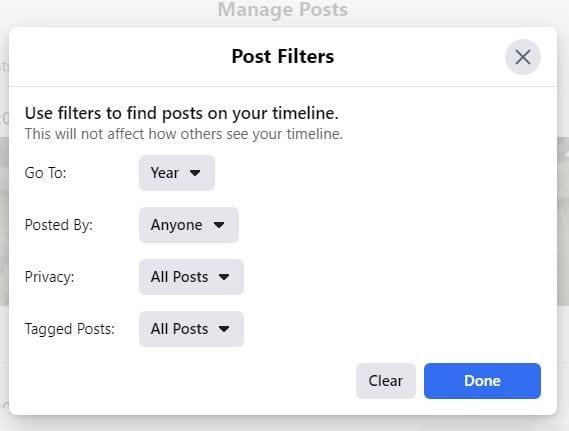
När du är säker på vilka inlägg du vill radera och alla är markerade klickar du på knappen Nästa. Nu behöver du bara välja Ta bort inlägg, följt av klar, och du är igång. Om du är osäker på om du vill radera ett inlägg kan du alltid välja att dölja det istället. Efter att ha valt inläggen vill du radera och klicka på nästa och välj alternativet Dölj inlägg. Det kommer att bli den första på listan.
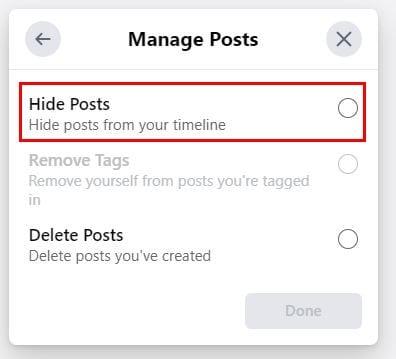
Det skulle hjälpa om du bulkade radera inlägg för dessa tider, men du är inte vid din dator; här hur du kan radera inlägg på Facebook med appen. Tryck på din profilikon, följt av prickarna till höger om alternativet Lägg till i butik. Klicka på alternativet Aktivitetslogg och alternativet icke Hantera aktivitet högst upp.
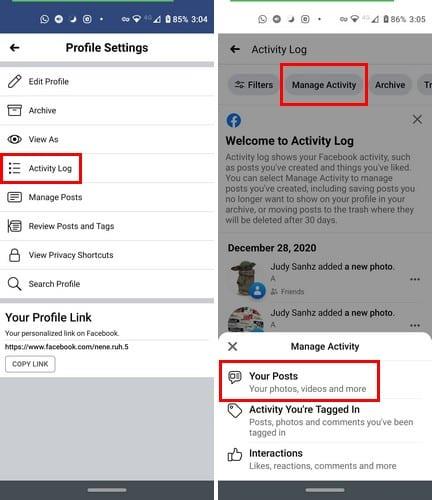
När ett litet fönster dyker upp underifrån väljer du Dina inlägg. För att bara välja ett fåtal inlägg, tryck på den tomma rutan vid sidan av inlägget. Om du vill radera massvis väljer du alternativet alla. Precis som i skrivbordsversionen ser du alternativet Filter. Du kan välja bland filter som:
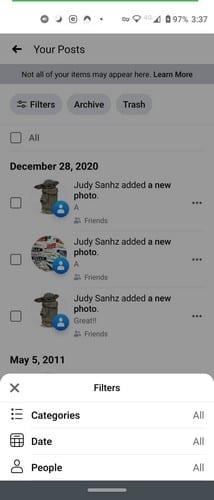
Tack vare filteralternativen är det mycket enklare att ta bort de inlägg du vill ha. Oavsett om du använder Facebook på din dator eller din enhet, är stegen ganska lika. Var du tvungen att radera många inlägg? Dela dina tankar i kommentarerna nedan.
Dina Facebook-vänner kan se alla kommentarer du skriver på offentliga inlägg. Facebook-kommentarer har inga individuella sekretessinställningar.
Att veta hur du ändrar Facebooks integritetsinställningar på en telefon eller tablet gör det enklare att hantera ditt konto.
För att rapportera en Facebook-bedragare, klicka på Fler alternativ och välj Hitta support eller rapportera profil. Fyll sedan i rapportformuläret.
För att blockera någon från din Facebook-företagssida, gå till inställningar, välj personer och andra sidor, och klicka på blockera från sida.
Om du stöter på ett falskt eller klonat Facebook-konto eller sida, är det bästa handlingssättet att rapportera det till Meta.
Det finns inget 100 procent säkert sätt att kontrollera om någon faktiskt är online på Facebook när de verkar vara offline.
Nära Vänner är personer du vill dela allt med. Bekanta är personer du kanske vill dela mindre med.
Om du är osäker på vad visningar, räckvidd och engagemang innebär på Facebook, fortsätt läsa för att ta reda på det. Se denna enkla förklaring.
Försöker du ladda upp ett foto eller en video på Facebook, men uppladdningen fastnar för alltid? Lär dig hur du åtgärdar fastnade uppladdningar på Facebook Android.
Om du vill be vänner om rekommendationer för en specifik aktivitet, gå till vad du tänker på, och skriv din fråga.
Du kan lägga till flera co-värdar till ett Facebook-evenemang. För att göra det, navigera till Evenemangsinställningar och skriv namnet på en vän i co-värdboxen.
För att sluta se inlägg från Facebook-grupper, gå till den gruppens sida och klicka på Fler alternativ. Välj sedan Avfölj grupp.
Du kan använda vänlistorna Bekanta eller Begränsade på Facebook för att dela mindre med specifika personer.
För att skapa återkommande evenemang på Facebook, gå till din sida och klicka på Evenemang. Lägg sedan till ett nytt evenemang och klicka på knappen för återkommande evenemang.
Lär dig hur du gör ditt Facebook-konto privat för att skydda din information.
Vill du hålla din Facebook-profil privat? Lär dig hur du kan skydda din integritet med dessa steg.
I den här guiden visar du exakt hur du kan blockera Facebook från att komma åt dina foton och skydda din integritet.
Om du inte vill att Facebook ska meddela alla att det är din födelsedag, här är steg för steg instruktioner för att dölja din födelsedag.
Om du inte kan göra något på Facebook på grund av fel vid utförande av fråga, logga ut, rensa cacheminnet och starta om enheten. Följ våra steg för att lösa problemet effektivt.
Om Facebook Messenger inte renderar multimediafiler, starta om appen, rensa cacheminnet och leta efter uppdateringar.
Använder du flera Google-konton på Android och PC och vet inte hur man ändrar standard Google-konto? Läs vidare för att lära dig de hemliga stegen.
Facebook-berättelser kan vara mycket roliga att göra. Här är hur du kan skapa en berättelse på din Android-enhet och dator.
Fyller det på din Android? Lös problemet med dessa nybörjarvänliga tips för alla enheter.
Hur man aktiverar eller inaktiverar stavningskontrollfunktioner i Android OS.
En handledning som visar hur du aktiverar utvecklaralternativ och USB-felsökning på Samsung Galaxy Tab S9.
Älskar du att läsa e-böcker på Amazon Kindle Fire? Lär dig hur du lägger till anteckningar och markerar text i en bok på Kindle Fire.
Jag ger en lista över saker du kan prova om din Android-enhet verkar starta om slumpmässigt utan uppenbar anledning.
Vill du lägga till eller ta bort e-postkonton på din Fire-surfplatta? Vår omfattande guide går igenom processen steg för steg, vilket gör det snabbt och enkelt att hantera dina e-postkonton på din favorit enhet. Missa inte denna viktiga handledning!
En handledning som visar två lösningar på hur man permanent förhindrar appar från att starta vid uppstart på din Android-enhet.
Behöver du nedgradera en app på Android-enhet? Läs den här artikeln för att lära dig hur du nedgraderar en app på Android, steg för steg.
























